苹果手机如何微博自带九宫格切图 如何在微博上发布九宫格图片
日期: 来源:铲子手游网
苹果手机如何微博自带九宫格切图?如何在微博上发布九宫格图片?苹果手机自带的微博应用提供了方便快捷的功能,让用户能够轻松地将一张图片分割为九宫格,并在微博上发布,通过简单的操作,用户只需选择图片后,在编辑界面点击九宫格功能,系统会自动将图片切割为九个部分。用户可以根据需要对每个部分进行调整和编辑,然后一键发布到微博。这样的功能不仅方便用户分享更大的图片,还能让图片展示更加美观和吸引人。
如何在微博上发布九宫格图片
方法如下:
1.【写微博】
登录个人微博账号,在首页右上角点“+”选择“写微博”。开始下一步,这种方法最简单。
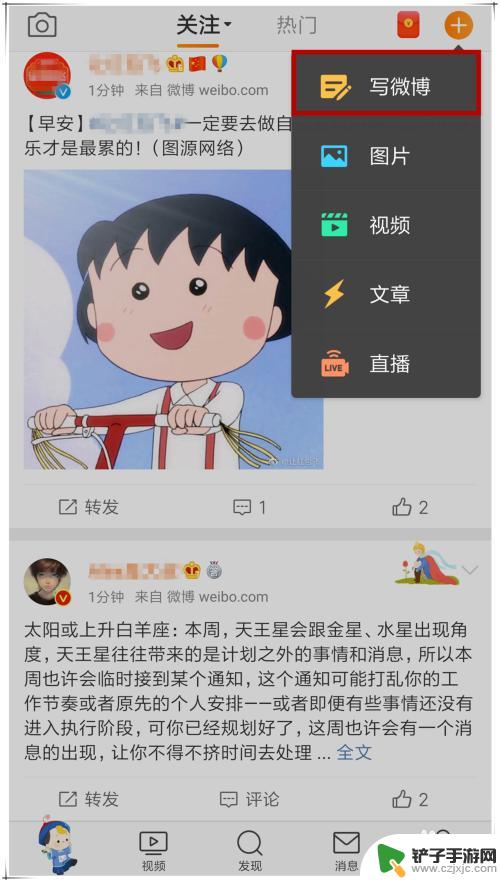
2.【长按图标】
找到左下角添加图片的按钮,长按此图标,在出现的界面中选择想要切九宫格的图片。
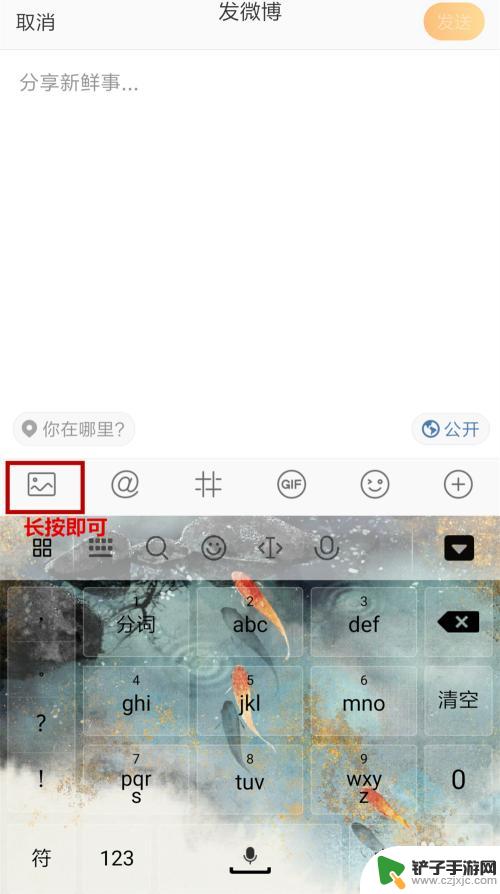
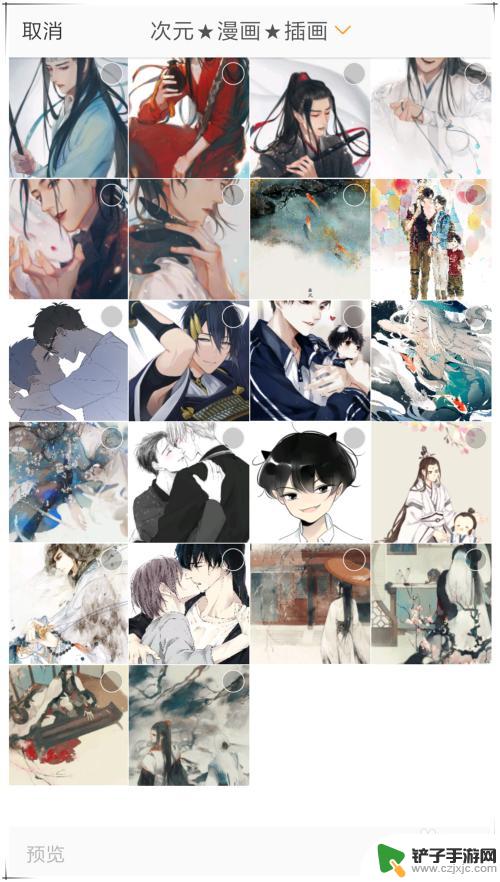
3.【切九宫格】
选好图片之后,即可进入移动和缩放页面。调整九宫格图片大小和位置,点确定完成操作。
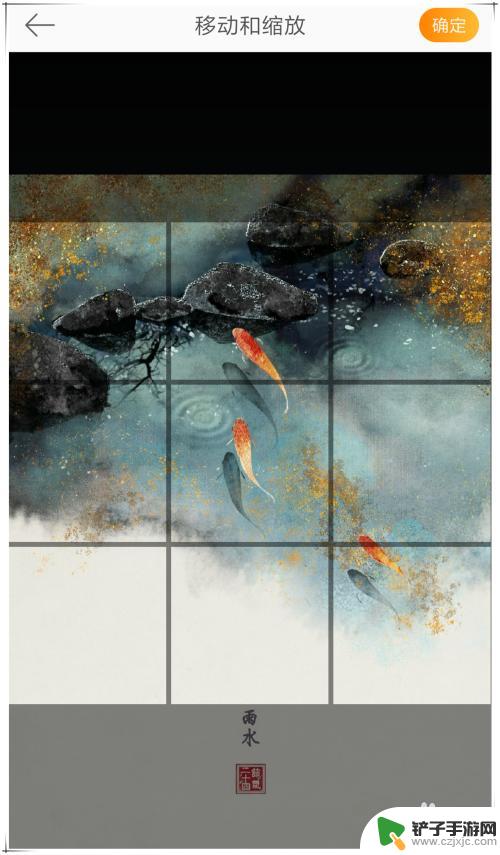
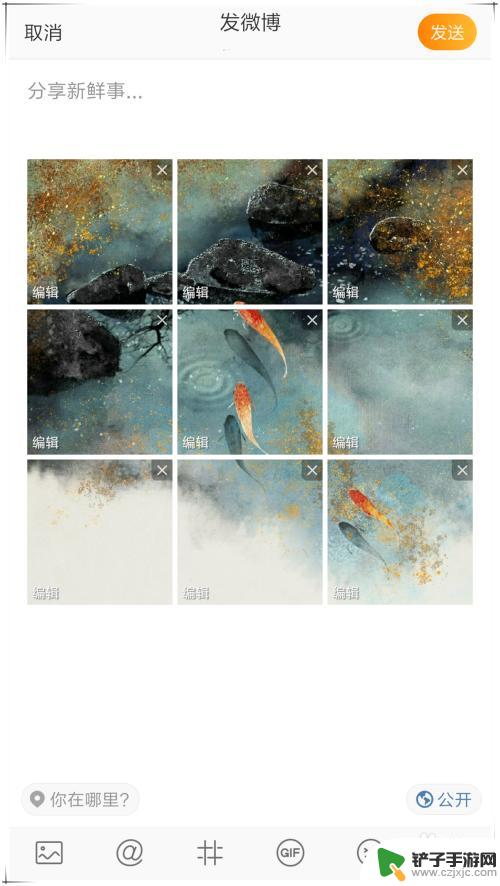
4.【发布图片】
第二种方法比较麻烦,需要点“+”添加“图片”。选择好图片之后在出现的编辑页面长按左下角图片按钮。
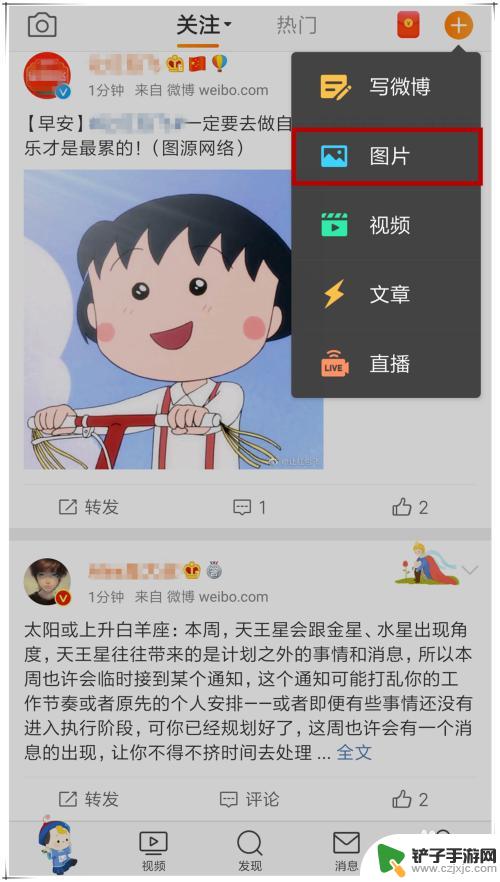
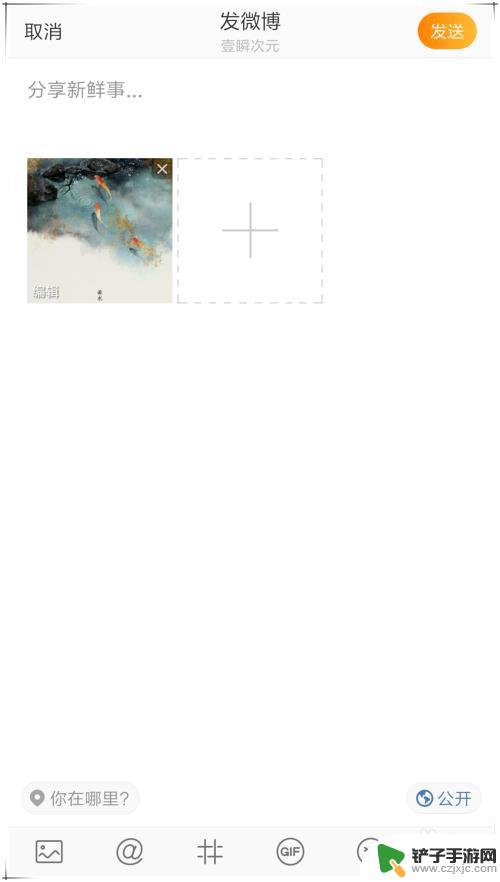
5.【如上操作】
接下来的操作才和第一种简单方法一致,选图、切图、发送微博皆可。
温馨提示:这种方式以正常微博版本演示操作,国际版未使用过,大家可以尝试是否一样适用。
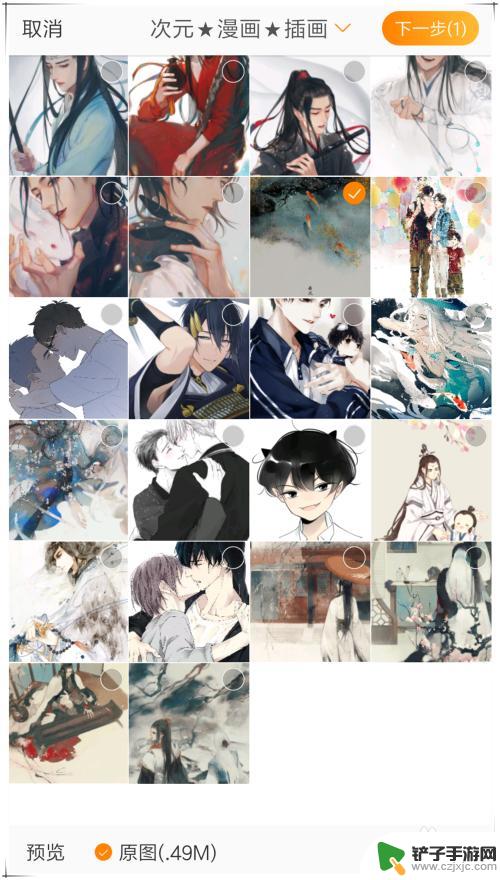
以上是关于如何在苹果手机上进行微博自带九宫格切图的全部内容,如果你遇到这种情况,你可以按照以上操作进行解决,非常简单和快速。














